Está tendo problemas com a Microsoft Store? Os problemas são frequentemente relatados ao abrir a Microsoft Store, por exemplo, um código de erro bem conhecido que ocorre na Microsoft Store é o código de erro 0x8013150.
De código de erro 0x8013150 será exibido se a Microsoft Store não puder ser aberta. Existem várias maneiras de solucionar problemas com a Microsoft Store.
Neste artigo, passo por várias etapas que podem ajudá-lo a resolver permanentemente quaisquer códigos de erro ou problemas com a Microsoft Store.
Solucionar problemas da Microsoft Store
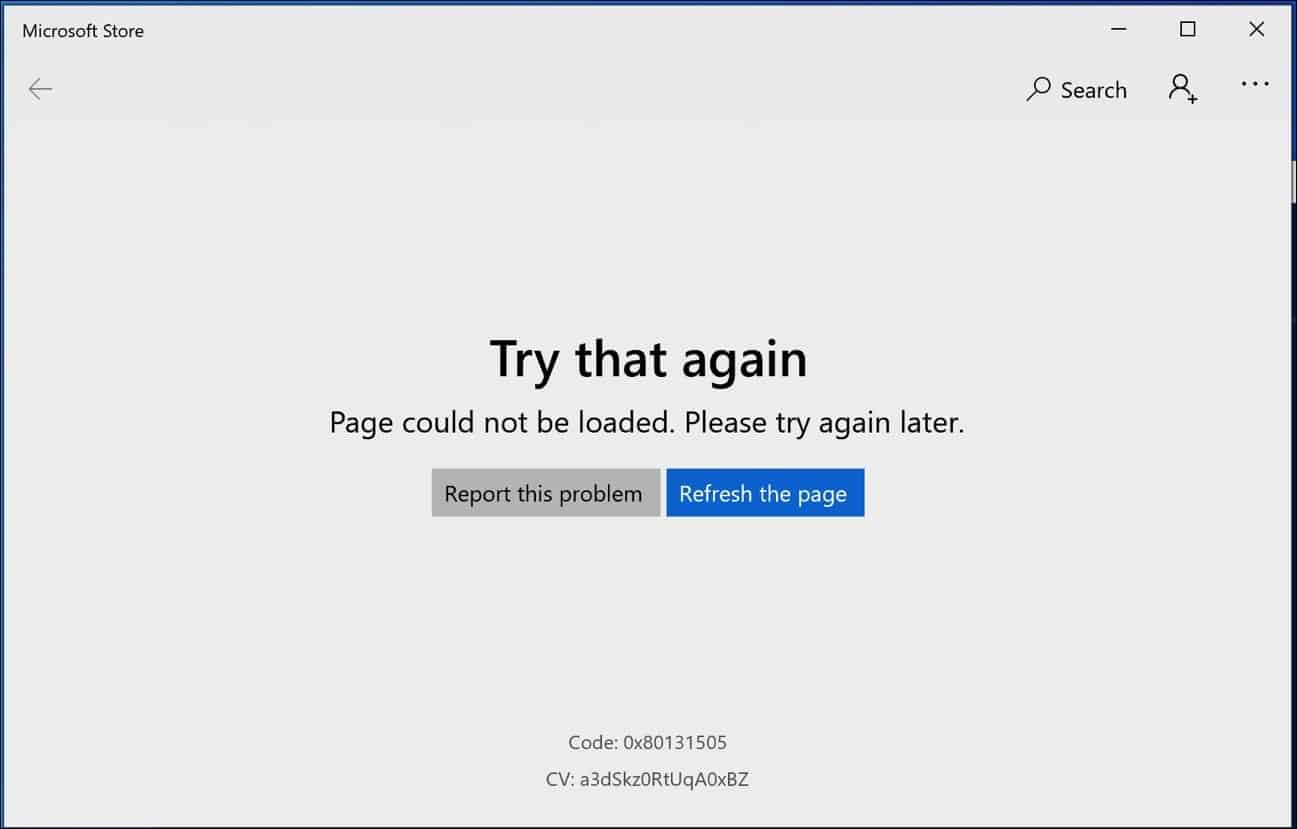
Entrar e sair da Microsoft Store
Para começar, tentaremos resolver o problema efetuando logout e login na Microsoft Store usando uma conta da Microsoft (contas hotmail.com/live.nl).
Abra a Microsoft Store e clique no ícone do usuário no canto superior direito. Selecione entrar e entrar na Microsoft Store.
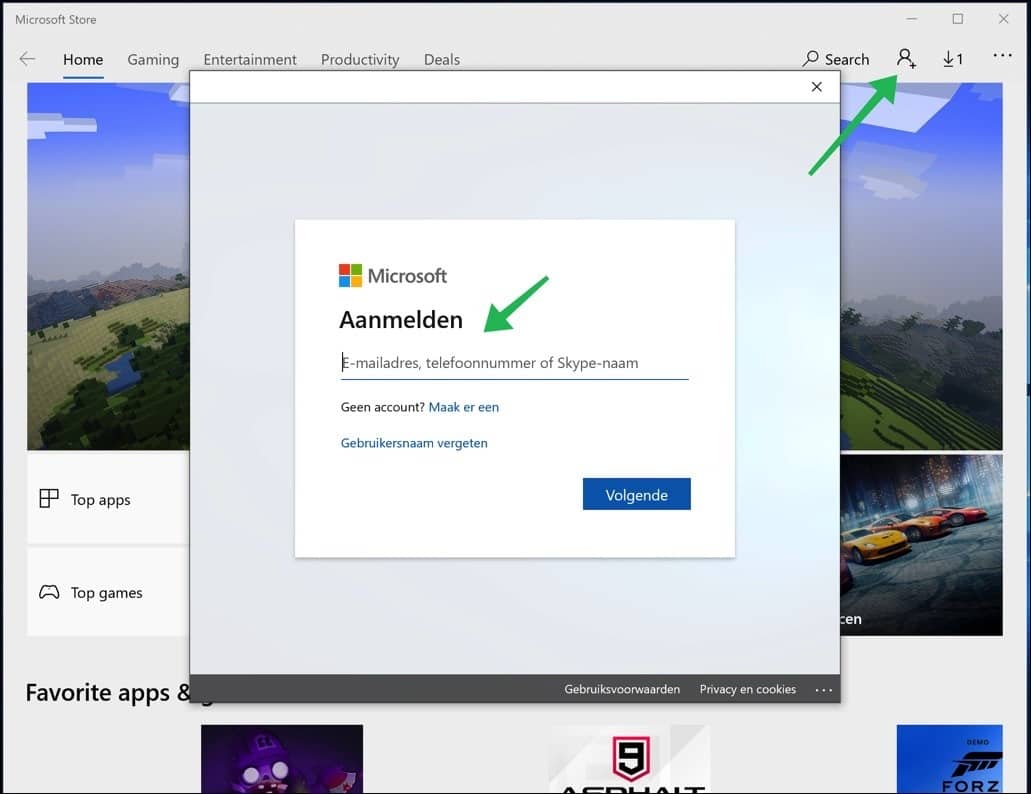
Se isso não ajudar, continue com a próxima etapa desta instrução.
Verifique os serviços do Windows
A próxima etapa é verificar dois serviços iniciados em seu computador. Clique com o botão direito no botão Iniciar e selecione executar.
Na janela de execução digite: services.msc.
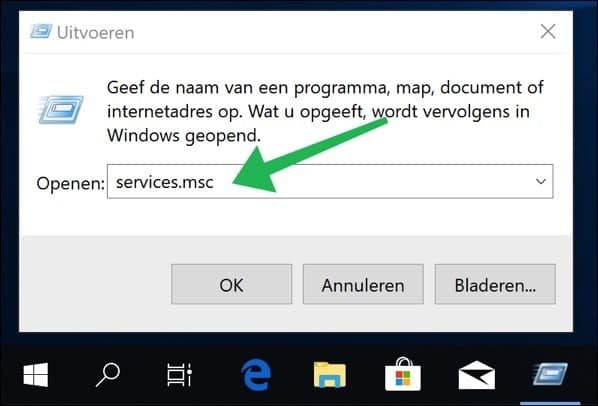
Verifique se o serviço a seguir foi iniciado e se o método de início está definido como automático. Isso se aplica aos serviços: Serviço de transferência inteligente em segundo plano e serviço Windows Update.
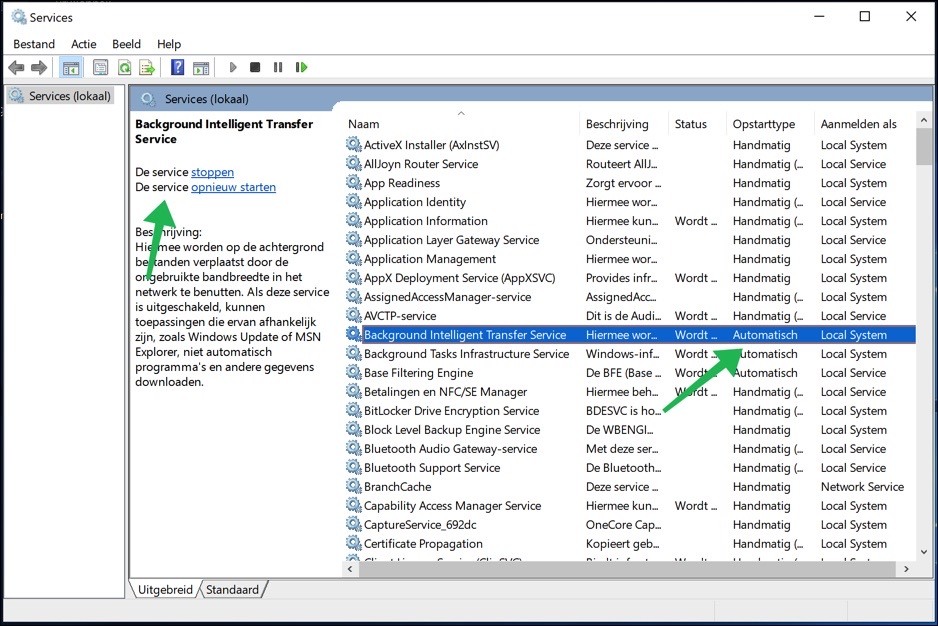
Solução de problemas da Windows Store
Se o problema da Windows Store ainda não for resolvido, você pode usar o solucionador de problemas da Windows Store.
Clique com o botão direito no botão Iniciar do Windows e selecione Configurações no menu.
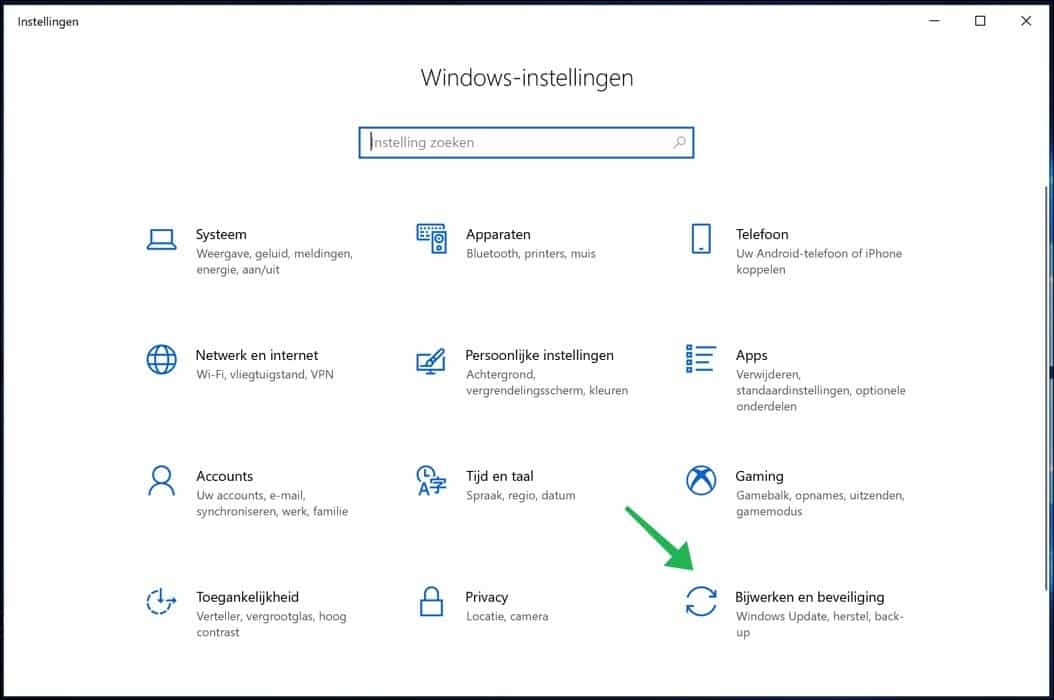
No menu Configurações do Windows, selecione Atualização e segurança nas configurações.
No menu esquerdo, selecione Solução de problemas, navegue para baixo e selecione Aplicativos da Windows Store. Clique em Executar a solução de problemas.
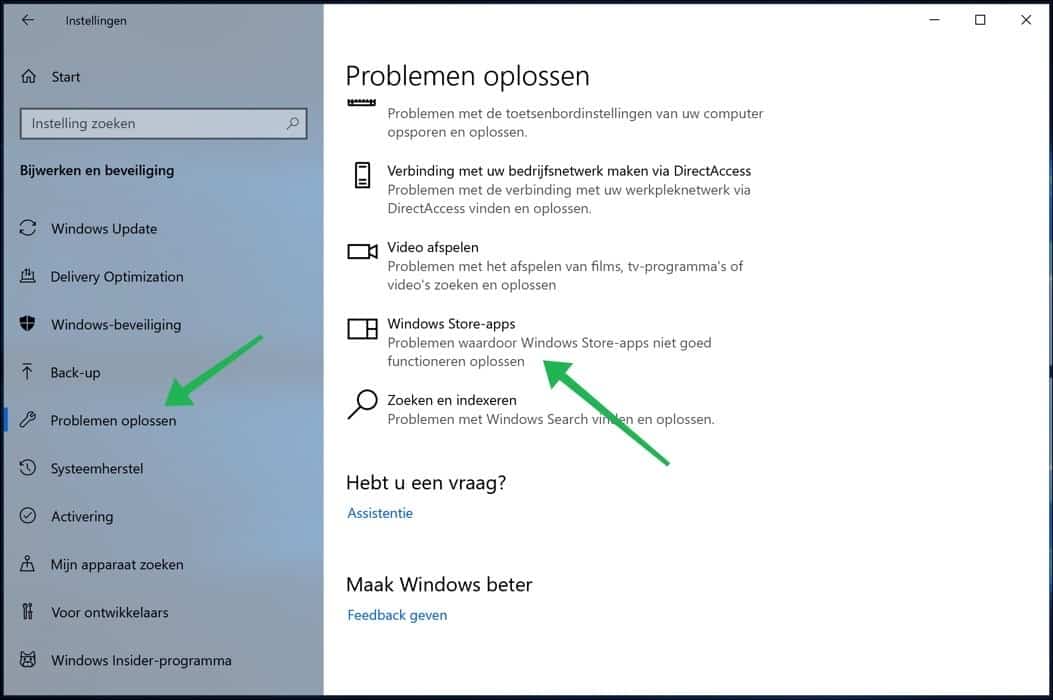
Redefinir a Windows Store
Você pode restaurar certas partes do Windows para os valores padrão, incluindo a Windows Store. Na janela de pesquisa do Windows em sua barra de tarefas, digite: cmd.exe
Clique com o botão direito no prompt de comando e selecione Executar como administrador no menu.
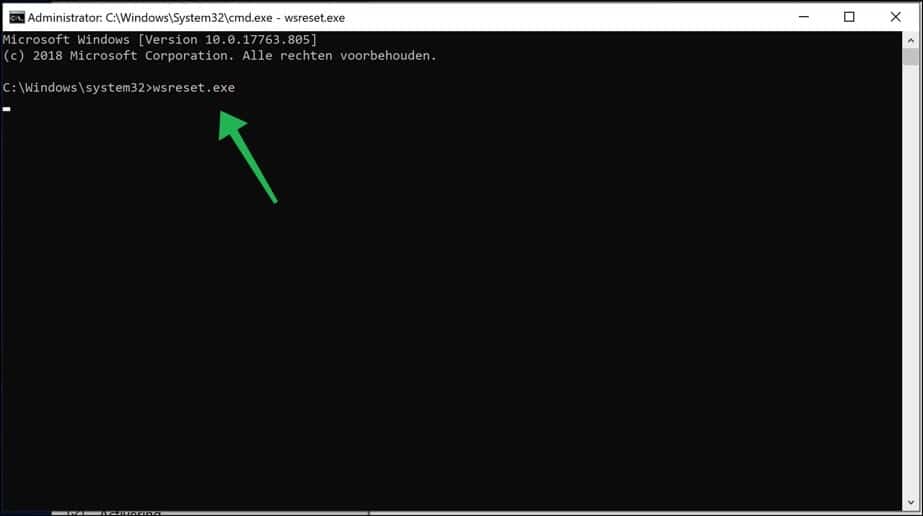
Na janela do prompt de comando, digite wsreset.exe. Aguarde a conclusão da redefinição.
Registrando novamente o aplicativo da Windows Store
Ao registrar novamente o aplicativo da Windows Store, você pode resolver de maneira fácil e rápida os problemas que ocorrem na Windows Store.
Clique com o botão direito no botão Iniciar e selecione Windows Powershell (Admin) na lista.
Copie e cole o seguinte texto na janela do PowerShell.
Get-AppXPackage -AllUsers | Foreach {Add-AppxPackage -DisableDevelopmentMode -Register "$($_.InstallLocation)\AppXManifest.xml"}
Reinicie a Windows Store para verificar se a Windows Store agora pode ser iniciada sem problemas.
Reinstale a Windows Store
Ao desinstalar e reinstalar a Windows Store, você pode tentar resolver os problemas novamente. É o último método fornecido neste tutorial para solucionar problemas da Windows Store.
Clique com o botão direito no botão Iniciar novamente e selecione Windows PowerShell (admin) no menu.
Na janela do Powershell, copie e cole o seguinte texto.
Get-AppxPackage -allusers *WindowsStore* | Remove-AppxPackage
Clique em Enter para executar a instrução. Em seguida, copie o texto a seguir e cole-o novamente na janela do Windows PowerShell.
Get-AppxPackage -allusers *WindowsStore* | Foreach {Add-AppxPackage -DisableDevelopmentMode -Register “$($_.InstallLocation)\AppXManifest.xml”}
Agora reinicie o computador para verificar se os problemas da Windows Store foram resolvidos!

Há dois anos, comprei o Microsoft Flight Simulator 2020 pela Microsoft Store. Como não tinha experiência com a Store, fiquei confuso quanto ao endereço que foi anexado automaticamente à minha conta: terminava em @outlook.com. Não tenho Outlook, então criei uma conta com meu próprio endereço. Não há mais problemas.
Na semana passada tentei instalar uma nova placa de vídeo, mas depois de muitas tentativas e erros descobri que não foi possível instalar os drivers. Aparentemente, algo no Windows 10 foi corrompido. Reinstalei o sistema operacional e instalei os drivers. Infelizmente, também perdi contato com a Microsoft Store, pelo menos com o nome de conta @planet.nl que forneci. Esqueci a senha e não consigo mais fazer login. Portanto, voar não é mais uma opção. Tentei alterar minha senha, mas isso exigia verificação por telefone e acabei trocando meu dispositivo antigo por um smartphone no ano passado. O cartão SIM não pôde ser transferido porque a coisa ainda era do ano Kruik, então consegui um novo número de telefone. Portanto, agora não consigo alterar minha senha e meu Flight Simulator, embora totalmente implementado em meu sistema e também tendo a chave do código disponível, permanece fora do meu alcance: não há nenhum aplicativo na lista.
Na Microsoft eu sou direto. Também é compreensível que sejam cautelosos, mas não vejo como explicar meu problema à empresa, pois só encontro robôs.
Existe uma maneira de sair disso?
Muito obrigado por ler esta triste história.
Ab
Olá, história realmente irritante. Se você comprou o Flight Simulator por meio desse endereço de e-mail planet.nl e não consegue mais acessá-lo? Entre em contato com a KPN. Planet tornou-se KPN, eles podem ajudá-lo a recuperar o acesso a este endereço de e-mail após verificação. Eu sei que todos esses endereços de e-mail planet.nl foram criados usando nomes e sobrenomes, você deve ser capaz de verificar isso.
https://forum.kpn.com/e-mail-10/wachtwoord-planet-e-mail-vergeten-463105
Indique também claramente à KPN que você não pode mais acessar determinados serviços da Microsoft porque não tem acesso a esse endereço de e-mail planet.nl.
Não vejo outra solução, especialmente se a Microsoft não puder ajudá-lo. Boa sorte! Saudações, Stefan
Obrigado Stefan, parece que preciso comprar um novo programa.
Uma lição difícil...
Se você esqueceu a senha da conta da Microsoft usada para comprar o jogo, você pode recuperá-la da seguinte forma: https://support.microsoft.com/nl-nl/account-billing/een-vergeten-wachtwoord-van-een-microsoft-account-opnieuw-instellen-eff4f067-5042-c1a3-fe72-b04d60556c37
Boa sorte! Saudações, Stefan
Você sabe, Stefan, seu comentário sobre KPN de repente me faz perceber que eu deveria apenas ter digitado a senha que acompanha meu e-mail. Tive a impressão de ter adicionado uma senha fantasiosa àquela segunda conta na época e não conseguia lembrar qual. Tentarei mais tarde, depois de conectar meu novo monitor. Estou com um pouco de medo de ficar preso novamente porque digitei a senha errada muitas vezes.
Sou ainda mais idiota do que suspeitava, mas, novamente, você não deveria estar fazendo palhaçadas tão complicadas aos 75 anos. 🙂
Manterei você informado.
Ab
Eu espero que dê certo! Você também pode simplesmente redefinir a senha do seu e-mail planet.nl. O que importa é qual e-mail você usou para comprar o MSFS? Você deve obter acesso a esse endereço de e-mail. Saudações, Stefan
Caro,
Não consigo mais encontrar e instalar o aplicativo Fotos, não consigo acessar nem mesmo via Powershell, sua sugestão get-appx também foi rejeitada.
get-photos do site da Microsoft também não funciona. Os aplicativos não podem ser acessados ou reinstalados, mesmo que eu esteja conectado à Microsoft
Olá, primeiro comece reiniciando o PC. Este artigo afirma “Redefinir armazenamento do Windows” para fazer isso após a reinicialização. Se você não consegue instalar aplicativos da Microsoft Store (neste caso, o aplicativo Fotos), que mensagem de erro você recebe? Uma mensagem de erro deverá ser exibida. Você deve ser um administrador do computador, portanto não um computador relacionado ao trabalho com todos os direitos.
Aqui você encontrará o aplicativo Microsoft Photos: https://apps.microsoft.com/store/detail/microsoft-photos/9WZDNCRFJBH4?hl=en-us&gl=US
Saudações, Stefan
bom dia, acabei de comprar um laptop novo e tudo funciona bem, só quando abro o aplicativo Microsoft Store vejo tudo normalmente, mas quando clico em pesquisar o PC me ignora, simplesmente não consigo pesquisar na barra clique
Olá, o que você já tentou resolver? Você seguiu e concluiu as etapas deste artigo?
Boa tarde. Estou tendo problemas para abrir a Windows Store. A loja do Windows agora não está disponível. Tente mais tarde. Procurei na internet uma solução. Todas as soluções sugeridas não funcionaram. Eu uso windows 8.1
Olá, infelizmente não consigo reproduzir o problema. Você pode tentar o seguinte. Abra um prompt de comando como administrador. No prompt de comando, copie e cole o seguinte comando:
powershell -ExecutionPolicy Unrestricted Add-AppxPackage -DisableDevelopmentMode -Register $Env:SystemRoot\WinStore\AppxManifest.xmlAlém disso, verifique a hora e a data no seu computador. Isso deve estar correto, caso contrário a Microsoft Store não funcionará. Reinicie também o seu computador após o comando acima. Boa sorte! Saudações, Stefan
Infelizmente. O comando acima não ajudou.
Infelizmente não posso ajudá-lo porque não tenho o Windows 8.1. Você indica que já tentou todas as opções deste artigo. Se desejar usar a Windows Store, você pode restaurar o Windows preservando os arquivos: https://support.microsoft.com/nl-nl/windows/uw-pc-vernieuwen-opnieuw-instellen-of-herstellen-51391d9a-eb0a-84a7-69e4-c2c1fbceb8dd
Boa sorte! Saudações, Stefan
Bom dia,
Talvez você possa me ajudar, comprei o MSFS duas vezes e possuo e sou proprietário, de acordo com a Microsoft, de uma licença e da versão para download. Quando vou na loja tudo corre bem, até a tela de instalação, estou logado através de uma conta Microsoft. clique em instalar e então isso acontece. veja as fotos, já tentei de tudo, dicas da internet, etc., reinstalei a loja, literalmente tudo. mas a mensagem de erro ainda persiste. Você sabe como eu poderia resolver esse problema chato?
Met vriendelijke Groet,
Theo
Olá Theo, obrigado pela explicação detalhada e imagem! A mensagem de erro 0x80070424 exibida pelo Windows indica que há problemas com o serviço Windows Update e o Windows Background Intelligent Service (BITS). De acordo com este erro, estes não existiriam.
Você pode executar o seguinte para restaurar esses serviços.
Proceda da seguinte forma.
Gostaria de saber se isso resolveu o problema. Saudações Stefan
Infelizmente tentei, mas o erro 0x803fb107 ainda persiste. Posso instalar as aplicações standard, mas não o MFFS 2020. Já me custou 240 euros, por isso estou mesmo à procura de uma solução. Alguma outra ideia?
Olá Theo, não tenho outras dicas. É um problema conhecido, a internet está cheia disso com pelo menos 10 dicas diferentes. Aconselho que contacte a Microsoft caso o tenha comprado por 240 euros. Acho que a Microsoft irá ajudá-lo com esse valor ou você solicitará o valor de volta. Leia mais sobre pessoas com exatamente o mesmo problema aqui (10 páginas completas): https://answers.microsoft.com/en-us/windows/forum/windows_10-windows_store/code-0x803fb107-windows-10-app-store/95584c67-00d3-4fad-a749-f5b7d6847f30?page=1
Às vezes leio que simplesmente sair e fazer login novamente na Windows Store pode ajudar, posso recomendar isso, mas tomaria cuidado com as outras dicas porque o problema me parece ser da Microsoft. Portanto, tente sair e fazer login e não se preocupe, entre em contato com a Microsoft. Boa sorte! Saudações Stefan
Que pena, mas obrigado pelo esforço.
Reinstalei os serviços de jogos do Xbox e tudo funcionou novamente. Descobri que se não funcionar corretamente, por exemplo, após uma atualização do Windows, você não poderá fazer uma nova instalação do MSFS 2020 na loja. Em seguida, ocorrem as mensagens de erro acima.
Apenas uma dica da minha parte. e mais simples do que todos os itens acima.
Obrigado por esta dica!
Não consigo mais instalar jogos na Microsoft Store, diz que o serviço foi desativado
Olá, isso é chato! Nesta instrução você encontrará etapas, siga-as. Você encontrará etapas para reiniciar o serviço Windows Store.
Pressione Windows + R para abrir Executar, digite Services.msc e pressione Enter.
Encontre a “Microsoft Store – serviço de instalação”, clique com o botão direito sobre ela e inicie o serviço.
Defina também o tipo de inicialização como Automático.
Você também encontrará informações no site da Microsoft: https://support.microsoft.com/nl-nl/account-billing/de-microsoft-store-start-niet-126a875d-8b72-def1-0af6-d325276a058b
Se ocorrer um código de erro, avise-me e verei se posso ajudá-lo. Boa sorte!
Boa tarde
Comprei o novo MSFS, mas não consigo entrar na loja, não consigo fazer login.
o simulador de vôo não funciona.
Como posso resolver isso ?
Atenciosamente
Guy Schuermans
Olá, você está recebendo uma mensagem de erro com um código de erro? Presumo que você já tenha tentado as dicas das instruções.